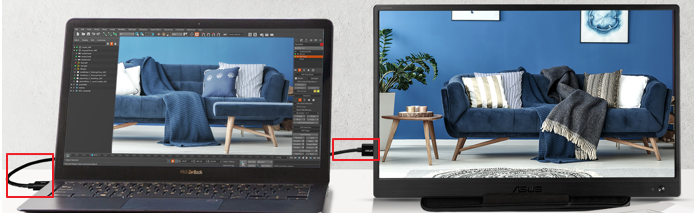หัวข้อที่เกี่ยวข้อง
[LCD Monitor] ฉันจะทราบได้อย่างไรว่า USB-C ของฉันรองรับการแสดงผลบนจอภาพแบบพกพาหรือไม่
USB Type-C มีหลายฟังก์ชั่น เช่นการแสดงผลวิดีโอหรือฟังก์ชั่นการป้อนพลังงาน
1.Type-C “DP Alt. Mode”
2.Type-C USB 3.0 (Displaylink)
.ตรวจสอบประเภทของโลโก้ที่ติดอยู่ข้างอินเทอร์เฟส:
1.Type-C “DP Alt. Mode”.
ก. ไม่จำเป็นต้องติดตั้งไดรเวอร์ เพียงต่อสายเคเบิล
**Plug-and-play only supports "Video function" on the USB Type C port of the computer and the monitor device**.
(It is recommended that the portable monitor be connected to the power source).
2.Type-C USB 3.0 (Displaylink)
ก. จำเป็นต้องเชื่อมต่อสาย USB และติดตั้งไดรเวอร์
ข. โปรดไปที่เว็บไซต์อย่างเป็นทางการเพื่อดาวน์โหลดและติดตั้งไดรเวอร์จอภาพ USB ล่าสุดก่อนใช้งาน
อ้างถึงลิงค์ต่อไปนี้:[LCD Monitor] คู่มือการติดตั้งไดร์เวอร์สำหรับ ZenScreen USB 3.0
.ตรวจสอบประเภทของโลโก้ที่ติดอยู่ข้างอินเทอร์เฟส:
1). พอร์ต USB Type-C พร้อมฟังก์ชันวิดีโอ DP (DisplayPort)
1. ด้วยฟังก์ชั่นวิดีโอ (DP)
ด้วยฟังก์ชั่นวิดีโอ (DP)
2. ด้วยฟังก์ชั่นวิดีโอ (DP) และฟังก์ชั่นการถ่ายโอนข้อมูล USB (เช่น: ฟังก์ชั่นสัมผัส)
ด้วยฟังก์ชั่นวิดีโอ (DP) และฟังก์ชั่นการถ่ายโอนข้อมูล USB (เช่น: ฟังก์ชั่นสัมผัส)
3. ด้วยฟังก์ชั่นวิดีโอ (DP), ข้อมูลการส่งสัญญาณ USB และฟังก์ชั่น DC-IN (ป้อนพลังงาน)
ด้วยฟังก์ชั่นวิดีโอ (DP), ข้อมูลการส่งสัญญาณ USB และฟังก์ชั่น DC-IN (ป้อนพลังงาน)
2). USB Type-C ไม่มีฟังก์ชั่นวิดีโอ
1. มีเฉพาะฟังก์ชัน DC-IN (กำลังไฟฟ้าเข้า) เท่านั้น
มีเฉพาะฟังก์ชัน DC-IN (กำลังไฟฟ้าเข้า) เท่านั้น
**( หมายเหตุ: ข้อมูลจำเพาะแต่ละรุ่นขึ้นอยู่กับคู่มือ)**
คำถามที่1: จะตรวจสอบได้อย่างไรว่าไม่สามารถแสดงด้วยพอร์ต Type-C ได้
คำตอบ1.1: ตรวจสอบว่าจอภาพแบบพกพารองรับฟังก์ชัน Type-C "DP Alt. Mode" หรือไม่ ข้อมูลจำเพาะของผลิตภัณฑ์มีอยู่ที่ ASUS official website
-1. คลิก [ค้นหา] สำหรับรุ่นจอภาพแบบพกพาของคุณ
-2. [ภาพรวม] ค้นหา USB-C หรือ (โหมด DP Alt)

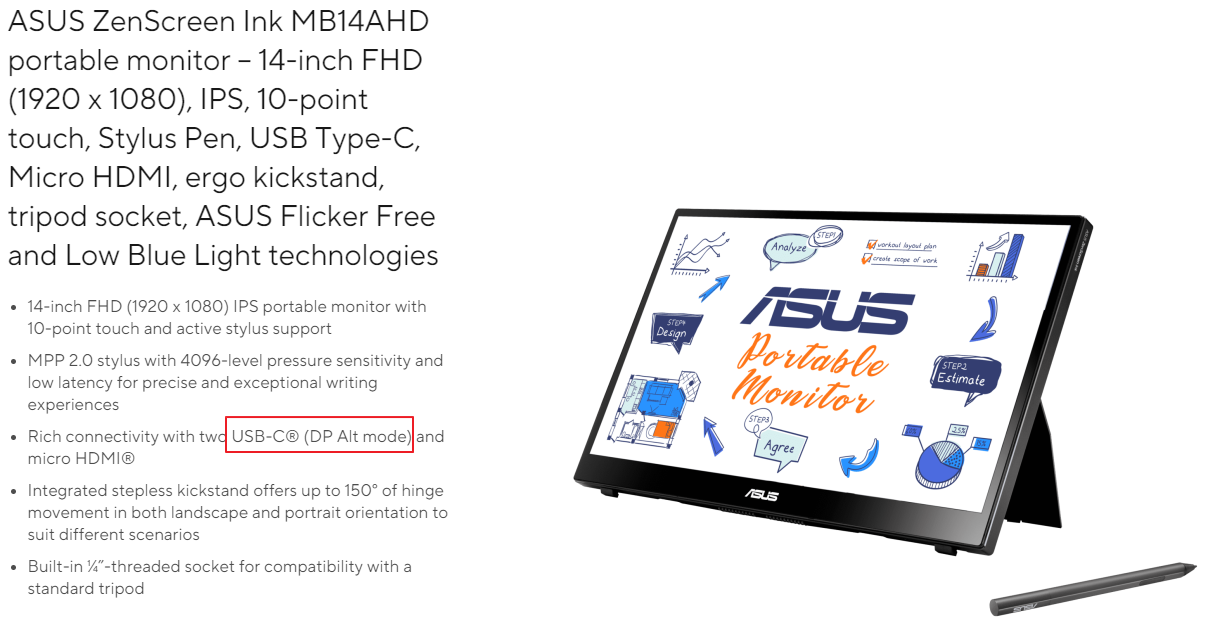
คำถามที่1.2 ตรวจสอบว่าพอร์ต USB Type-C ของแล็ปท็อปรองรับฟังก์ชั่นการแสดงผลหรือไม่ คุณสามารถดูคำถามที่พบบ่อยนี้: [Notebook] วิธีการตรวจสอบการทำงานของ USB Type-C
คำตอบ1.3 ขอแนะนำให้ใช้สาย USB Type-C ที่มาพร้อมกับเครื่อง
คำถามที่2.พอร์ต Micro B USB 3.0 ของจอภาพแบบพกพาสามารถแสดงภาพได้หรือไม่?
คำตอบ2.  ใช่ แต่ติดตั้งไดรเวอร์ Displaylink
ใช่ แต่ติดตั้งไดรเวอร์ Displaylink
ลิงค์ด้านล่าง: [LCD Monitor] คู่มือการติดตั้งไดร์เวอร์สำหรับ ZenScreen USB 3.0
ตัวอย่าง: MB166B มีพอร์ต Micro B USB 3.0